Já se deparou com aquela dúvida: Como devo salvar o meu arquivo para enviar para gráfica? Qual a melhor extensão? Hoje, todas essas dúvidas serão respondidas. No post a seguir vamos ensinar basicamente como transformar o seu arquivo em um PDF, pronto para ser utilizado na indústria gráfica. Este processo faz parte do fechamento de arquivo, que visa manter, principalmente, a qualidade do seu impresso. As etapas servem para minimizar erros e otimizar o processo.
Os principais programas de criação para fazer o fechamento de arquivo são: CorelDraw e os Adobe (Illustrator, InDesign e Photoshop). Então, vamos direto ao que interessa!
ADOBE (ILLUSTRATOR, INDESIGN e PHOTOSHOP)
1. Salvar como…
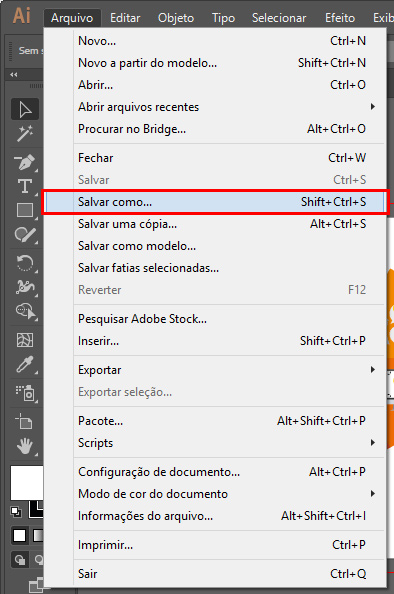
Quando você selecionar “salvar como” dentro de Menu “Arquivo” uma janela irá abrir pedindo para selecionar o local e o tipo de arquivo que será salvo.
Selecione a opção PDF. Esta é a extensão que melhor conversa com a impressão offset e digital.
2. Predefinição de PDF
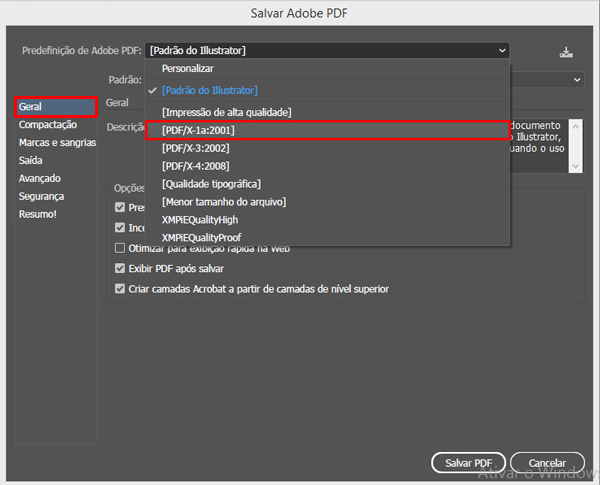
A predefinição padrão e ideal é a X-1a e assim que você selecioná-la seu PDF já estará com configurações básicas para impressão.
NOTA: PDF/X-1a é projetado para tornar arquivos pesados em mais leves fazendo com que a entrega seja mais rápida e segura. Isso requer que a cor de todos os objetos sejam impressos em CMYK e as fontes utilizadas no projeto sejam incorporadas, evitando desencontros de informações. Tudo isso faz muita diferença no fechamento de arquivo, por isso, escolha sempre esta opção.
3. Marcas e Sangrias
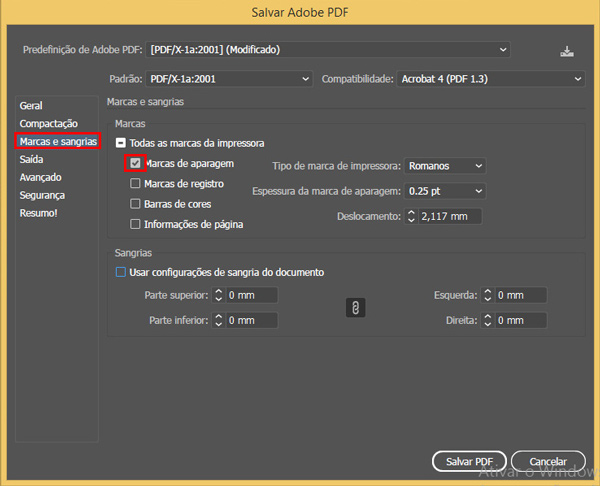
Nada de colocar marca de corte no seu material manualmente, esta era uma prática comum antigamente, hoje, tudo é aplicado automaticamente. Estas “marcas de corte” ou “marcas de aparagem” indicam exatamente onde seu projeto será cortado pela guilhotina, deixando-o no tamanho final e pronto para a entrega.
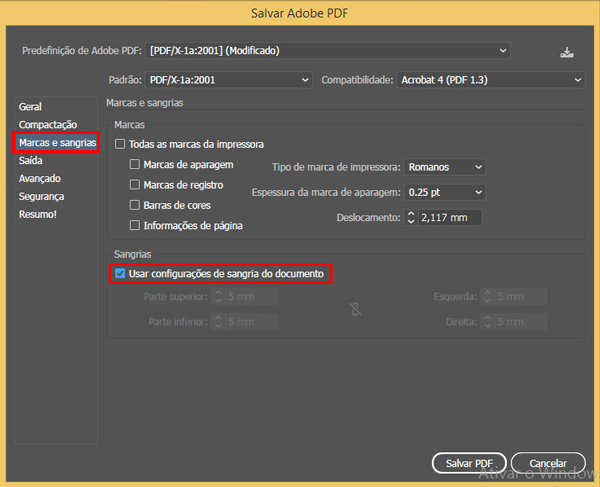
Se seu documento já foi criado com a sangra (o que seria ideal), é só clicar na caixinha “usar configurações de sangria do documento”, isso faz com que a sangra que você definiu lá no início da criação do projeto apareça no PDF depois de salvo. É muito importante que se tenha sangra de no mínimo 3mm, caso seu arquivo não tenha sangra, é necessário que se faça.
Feito isso, basta clicar em Salvar PDF e pronto! Você deu saída corretamente no seu projeto.
COREL DRAW
1. Salvar como…
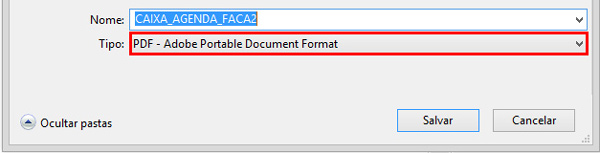
Da mesma forma ao abrir o corel, vá no Menu “arquivo” e clique na opção “salvar como…” abrirá uma janela para escolher o local a ser salvo e o tipo de documento, escolha o PDF.
2. Configurações PDF
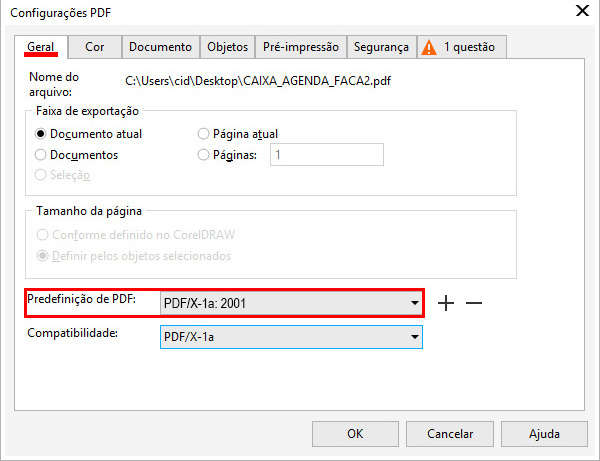
Uma janela abrirá com possíveis configurações do PDF e da mesma forma deve ser selecionado a predefinição X1-a que automaticamente será alterado as definições certas para impressão.
3. Pré Impressão
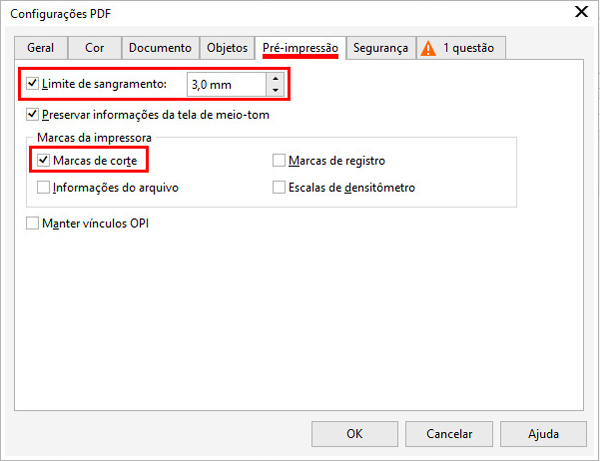
Na aba escrito “pré-impressão” haverá, parecido com o Illustrator, uma caixa para selecionar escrito “Limite de Sangramento” na qual você pode colocar manualmente (lembrando que o ideal é 3 mm). Além dessa, você deve selecionar “Marcas de corte”, para que seu projeto exiba as marcas de corte assim que for salvo.
Agora é só clicar em OK e pronto! Mais um processo do fechamento de arquivo concluído.
E aí, ficou mais seguro agora de enviar o arquivo para a gráfica? É sempre bom garantir que esteja tudo certo para não ter surpresas indesejadas depois. Então se mesmo depois desse passo a passo surgirem dúvidas comenta aí que a gente te ajuda ou baixe nosso manual, nele há mais detalhes e sua dúvida pode estar esclarecida lá.